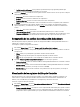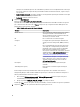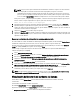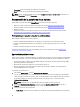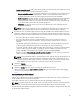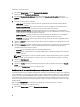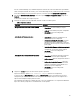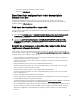Users Guide
• Perfil de inventario de firmware: para especificar un perfil existente que haya guardado y utilizarlo para
comparar y actualizar el inventario de firmware para el sistema.
4. Haga clic en Siguiente. La pantalla muestra los siguientes detalles de la línea de base con los que desea comparar
el firmware de su colección.
• Componente: muestra los nombres de los componentes.
• Versión: muestra las versiones de firmware de los componentes.
• Versión de línea base: muestra las versiones de línea base de los componentes.
• Estado: muestra el estado del firmware e indica si el firmware del sistema es compatible, o debe actualizarse.
5. Puede filtrar la información según cualquier detalle de la línea base, configurar una programación según las
opciones disponibles y, a continuación, hace clic en
Actualizar para actualizar el sistema con el firmware más
reciente.
• Iniciar ahora: para iniciar la actualización.
• Iniciar en el próximo reinicio: para iniciar la actualización la próxima vez que se reinicie el sistema.
• Programar actualización: para establecer una fecha y hora para la actualización. Si las actualizaciones se han
programado en secuencia con una diferencia de una hora entre ellas, aparecerá un mensaje de aviso.
Comparación de los perfiles de configuración de hardware
Esta función permite comparar y notificar los perfiles de configuración del BIOS o de Integrated Dell Remote Access
Controller que se aplican en un sistema.
Para comparar el perfil de configuración de hardware:
1. En la utilidad System Viewer, haga clic en Comparar perfil de configuración de hardware.
2. Una vez generado el informe de comparación, la pantalla muestra los siguientes colores para indicar el estado de
la comparación:
• Blanco: indica que el perfil aplicado y el perfil del sistema de destino coinciden.
• Rojo: indica que hay una discrepancia en la aplicación del perfil al sistema de destino.
• Gris: indica que el perfil aplicado no está configurado o el atributo falta en el sistema de destino.
3. La pantalla Comparar perfil de configuración de hardware muestra los campos siguientes:
• Nombre del atributo: enumera los atributos del BIOS o de Integrated Dell Remote Access Controller en función
del perfil seleccionado.
• Valor del sistema: muestra el valor actual del atributo del BIOS o de Integrated Dell Remote Access Controller.
En caso de que no haya valores, el valor que se muestra es NA (ND).
• Valor del perfil: muestra el valor de los atributos en el perfil. En caso de que no haya valores, el valor que se
muestra es NA (ND).
Visualización de los registros de Lifecycle Controller
Esta función permite ver los registros de Lifecycle Controller en un formato legible y guardarlos o exportarlos a un
archivo .CSV. Los registros de Lifecycle Controller contienen detalles como el historial de las actualizaciones de
firmware, sucesos modificados para actualizaciones o configuración y comentarios de usuario.
Para ver los registros de Lifecycle Controller:
1. En la utilidad System Viewer, seleccione Ver registros de Lifecycle Controller. La pantalla Ver registros de Lifecycle
Controller muestra los campos siguientes:
• Recurso compartido existente: especifique el recurso compartido UNC o CIFS donde quiera guardar el archivo
en el formato siguiente:\\ <Dirección_IP>\<recurso_compartido>\nombre_de_archivo. El nombre de archivo se
proporciona de manera predeterminada y no se puede cambiar. Esta información se almacena en la memoria
61